一 : 微软发新版FreeBSD Hyper-V支持FreeBSD VM
【61阅读IT新闻频道】微软近日在Azure市场发布操作系统FreeBSD 10.3,用户可在Azure市场(Azure Marketplace)直接获取新版FreeBSD虚拟机器(VM)映像文件,也就是Hyper-V服务器虚拟化平台开始正式支持FreeBSD,用户可以直接在Hyper-V平台上运行FreeBSD虚拟机器。
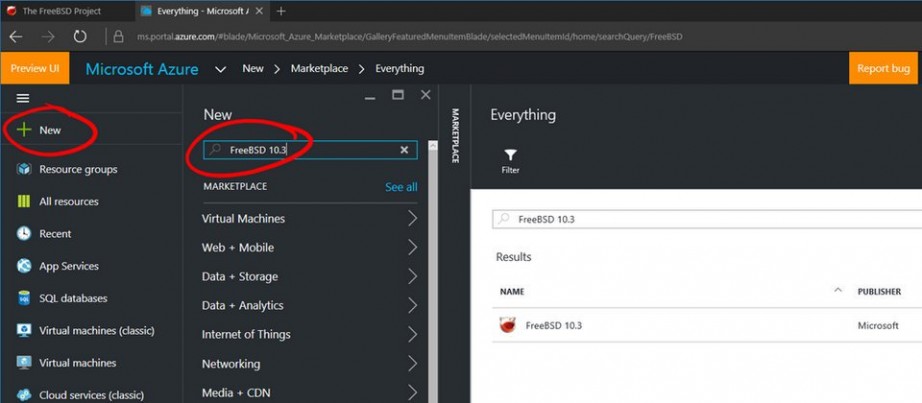
微软发新版FreeBSD Hyper-V支持FreeBSD VM
过去用户要在Azure上运行FreeBSD需要使用外部的客制化映像文件,现在用户可以直接从Azure市场取用新版FreeBSD的VM映像文件,也就是说用户在Azure上可以更快地部署FreeBSD虚拟机器,同时还能取得微软官方的技术支持。
在Azure市场中,FreeBSD映像文件的发行人是微软,而不是FreeBSD基金会(FreeBSD Foundation)。微软表示,FreeBSD基金会由FreeBSD社群的贡献支持,但FreeBSD基金会并不是方案供应商或独立程式开发商(ISV),微软为了确保用户在Azure上运行FreeBSD VM时拥有企业级服务水平协议(SLA),微软承担了建置、测试、发布和维护映像文件的工作,以减轻FreeBSD基金会支持的负担。
微软开源技术中心首席项目经理Jason Anderson在官方博客说明称,许多顶尖虚拟设备供应商的产品都以FreeBSD操作系统为基础,这也是微软决定发布专为Azure打造的FreeBSD VM映像文件的主要原因之一。(IThome)

二 : 如何在vm里面安装hyper-v
首先说明一下,在vm里面可以安装hyper-v,前提是你的计算机要支持虚拟化。
介绍一下我的本本
1》,lenovo v470 4G内存支持虚拟化,系统win 7 旗舰版64bit系统,安装vm9.0版本软件,是是本本的环境。
2》,vm系统win2k08r2系统,
以上是实验环境
www.2cto.com
3》首先新建一台虚拟机,简单的略了,重点是下图,系统是win2k08r2的,为什么要选择这个呢,原因我也不清楚,我刚开始选择版本的时候选择win2k08r2系统安装后进去安装hyper-v的时候出错,(下图),说不支持虚拟化,后来在网上找了很多资料都说没有,最后有高人指教,说他装过啊,经过他的指导我也装上了,原因就是系统安装的时候选错了。
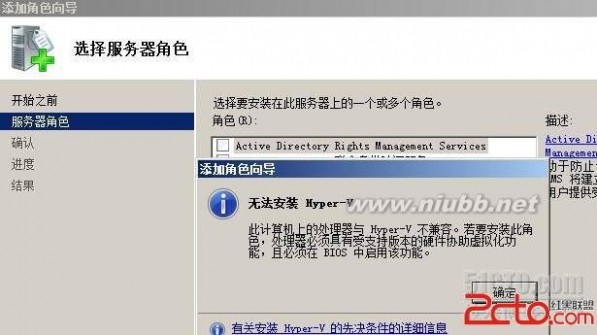
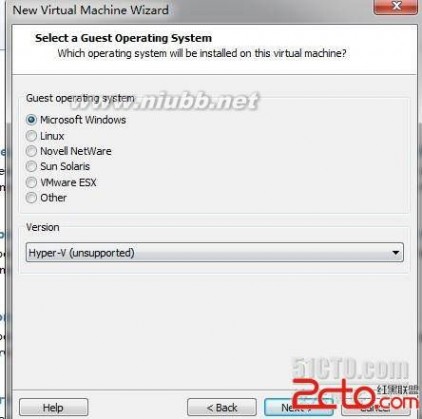
前面按照我设置的方法去做,接下来就是系统的安装,安装过程略,安装过程选择的版本我选择的是2008 企业完整版,然后就是几十分钟的系统安装,过程略。下面是我系统安装好后的界面,
www.2cto.com
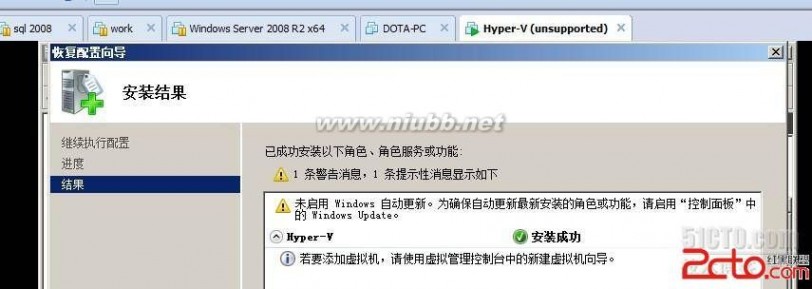

以上是安装过程,进入hyper-v界面,下面就是在hyper-v上创建虚拟机,具体过程略,由于本本内存的原因安装时候很卡,不得已而结束,有硬件支持的可以安装试试。
www.2cto.com

以上就是在vm9.0上安装hyoper-v的全过程,等我内存加大后,会做一下看是否可以在vm里面把hyper-v跑起来
三 : 如何手動還原Hyper-V的VM與Snapshots到另一台主機
今天公司有台 Hyper-V 主機無預警的掛了,就這個剛好公司開發用的資料庫正好安裝在那壹台,為了讓大家能夠繼續工作,必須儘速將VM 移至另一台 Hyper-V 伺服器,但是 VM 的設定都沒有匯出,所以無法完整的匯入另一台 Hyper-V,因為原本的 VM建立了許多快照(Snapshots),所以光是將 VHD 檔複製過去是沒用的,這跟 Hyper-V 的 Snapshots的運作機制有關。
首先,我嘗試了好幾個小時把 VHD 檔複製到另一台 Hyper-V伺服器,並手動新增虛擬機器上去,這才發現所有資料庫是三個月前的版本,這怎麼能接受,所以花了好些時間研究到底要如何才能復原虛擬機制到最新版,有時後人太鐵齒就會浪費許多寶貴的時間,我也不例外,嘗試了好久之後才願意認真去學Hyper-V 的 Snapshots 運作機制,這才發現一個非常寶貴的知識:Hyper-V 的 Snapshots的運作完全跟差異磁碟的運作機制一模一樣!
假設我們的虛擬機器有一顆虛擬硬碟(VHD),當你建立了第一個快照後,這個快照就會自動變成一顆差異磁碟,並且副檔名為*.avhd,事實上 *.avhd 就是 VHD 格式的硬碟。而且原本的 *.vhd 硬碟就會變成這顆 *.avhd快照磁碟的父磁碟(parent disk)。
瞭解差異磁碟原理的人就知道,當你產生差異磁碟並使用過後,父磁碟是不能被變更的,只要一變動父磁碟的內容,所有繼承於這顆父磁碟的差異磁碟將完全失效!
目前為止,我並不知道如何完整復原 Snapshots 的狀態回Hyper-V,但是我學會了如何手動將虛擬機器的虛擬硬碟回復到最新的一份快照(或任何一份快照的版本),以下是我的還原計畫與策略:
環境說明
還原目標
還原策略 (1):透過合併磁碟功能將多個磁碟合併成壹個唯一磁碟 (較耗時的方法)
1. 先選取最新的快照磁碟檔 (*.avhd),並透過 編輯磁碟工具進行合併磁碟動作,合併至父磁碟
修改原本 *.avhd 的副檔名為 *.vhd

從 Hyper-V 管理員點選 [編輯磁碟] / [Edit Disk] 動作
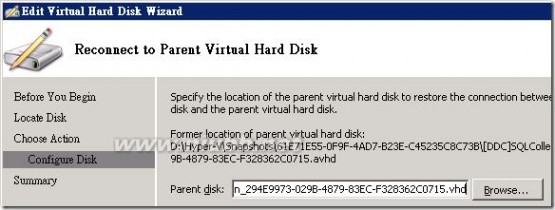
選取剛剛更名的快照磁碟
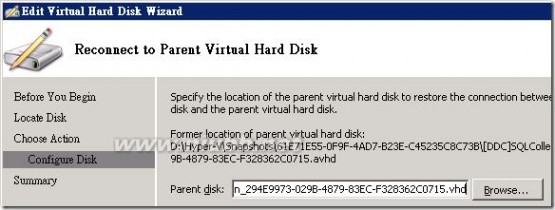
選擇 [Merge] 選項
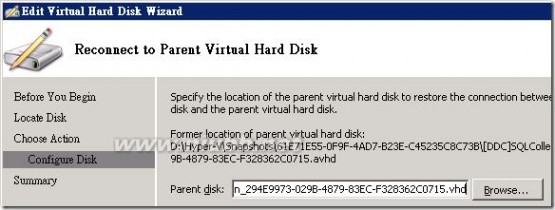
合併變更至父磁碟
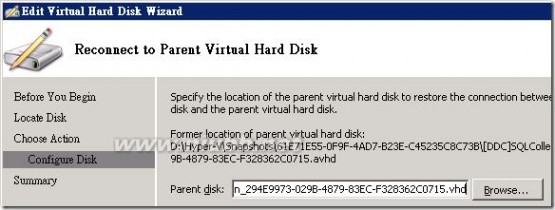
2. 再選取剛剛被合併的父磁碟(*.avhd),並透過編輯磁碟工具進行合併磁碟動作再合併至它的父磁碟,此時這個快照磁碟的父磁碟就是當初建立虛擬機器原本的虛擬磁碟
3. 重新建立新的虛擬機器,並指派最後被合併的那個虛擬磁碟,大功告成!
還原策略 (2):保留所有快照磁碟,並將磁碟重新連接並直接掛載上線(較快速的方法)
1. 將原本置於 Snapshots 目錄的快照磁碟複製到 Virtual Hard Disks目錄下,讓這些快照磁碟跟虛擬機器原本的虛擬磁碟放在一起。
2. 將所有快照磁碟的副檔名從 *.avhd 修改成 *.vhd
3. 利用 審查磁碟 (Inspect Disk) 工具將這些快照磁碟重新連接
從 Hyper-V 管理員點選 [審查磁碟] / [Inspect Disk] 動作
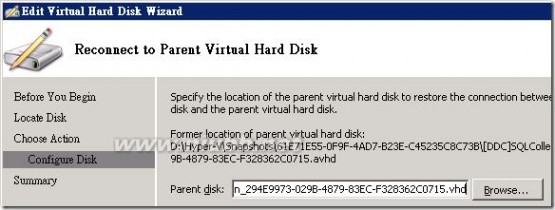
先選取最新的快照磁碟,此時由於差異磁碟檔名已經變更,所以必須重新設定連接父磁碟
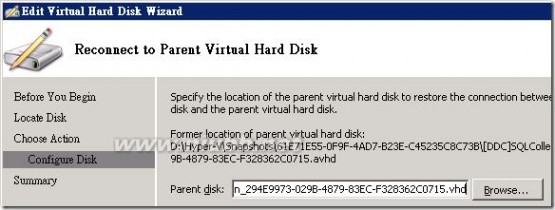
選擇 [Reconnect] 選項
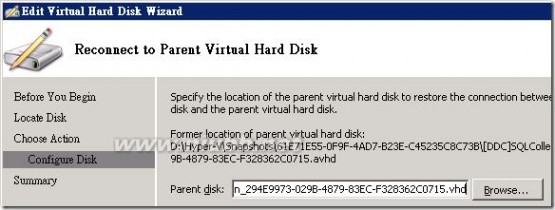
選擇父磁碟檔案
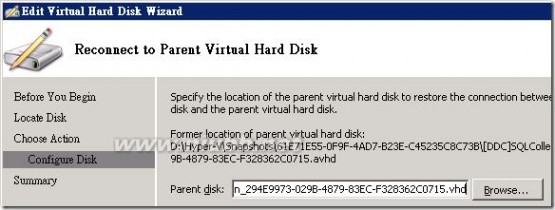
4. 重新建立新的虛擬機器,並指派最後被合併的那個虛擬磁碟,大功告成!
備註事項
後記
我不可能什麼都會,遇到沒碰過的問題時也會慌,亂查資料、亂 try方法,這些都是在不得以的情況下所產生的自然反應,人家說:「問對問題,問題就已經被解決了一半」。真的是這樣,像我一開始想儘速還原 Hyper-V中的虛擬機器時不清楚 Snapshots的運作原理,所以我連問題在哪裡都不知道,開心還原後還以為已經還原成功,結果是還原到三個月前的版本。
之後再網路上亂查查到的解決方案都是 還原策略 (1) 的解法,當我知道 Snapshots的運作原理之後才恍然大悟,進而想出更快速的 還原策略 (2)解法,所以只要熟悉原理就能掌握問題,進而快速解決問題。
我覺得不管是誰寫文章,每一篇文章背後都一定都累積了不少時間與怨念汗水才整理出這些資訊,今天這一篇耗了我一整天,心情也實在down 到谷底,再加上最近遇到一些狗屁倒灶的事一堆,實在有點吃不消。
雖然很不想碰到這種突如其來的災難弄得我疲憊不堪,但該來的躲不掉,我們只能積極面對,否則問題永遠存在。像我之前曾在噗浪上講過一句話:「你永遠不知道接手一個爛案子可以學到多少開發經驗!唯有正向思考才能讓你進步,抱怨只會讓自己越來越消極~」,這些都是一樣的道理。
最後,我 Hyper-V上的虛擬機器終於全部救回來了,明天大夥終於可以正常工作了,算是不幸中的大幸啦,我可以安穩的去睡覺了。[www.61k.com]^_^
来源:http://blog.miniasp.com/post/2009/09/18/How-to-restor-vm-and-snapshots-to-a-different-server-in-Hyper-V.aspx
四 : win10系统中vmware与hyper-v不兼容该怎么处理?
vmware与hyper-v不兼容该怎么处理?windows10系统中,在vmware workstation中安装虚拟机的时候遇到提示“WMware Workstation与Hyper-v不兼容。请先从系统中移除Hyper-v角色,然后再运行VMware Workstation”。遇到这个提示可以把Hyper-v功能关闭,然后再打开vmware
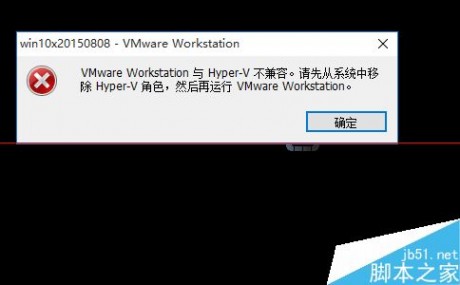
1、右键点击开始菜单,从中选择“控制面板”

2、在控制面板中,选择查看方式为大图标或者小图标,然后点击"程序和功能"
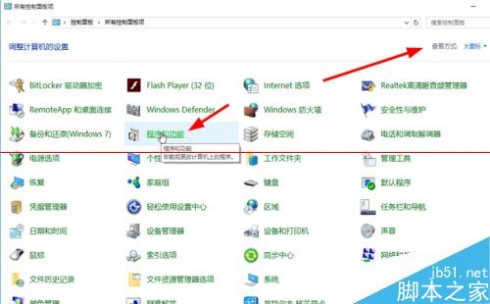
3、在打开的窗口中,点击右边菜单的“启用或关闭windows功能”

4、找到hyper-v的选项
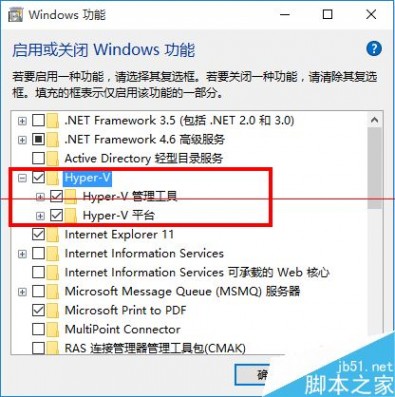
5、取消勾选,然后点击确定,使设置生效
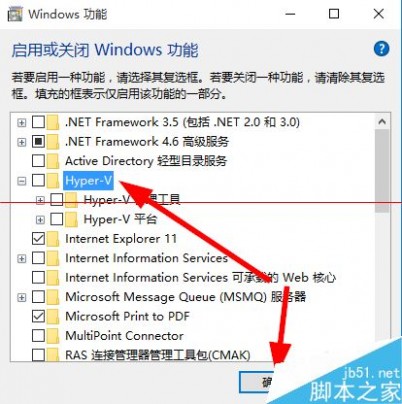
6、系统会配置hyper-v,配置成功之后提示重启电脑
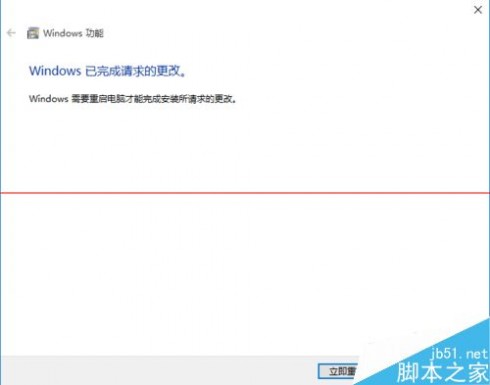
注意事项:需要重启电脑使设置生效,未在windows10之外的系统试过此方法是否有效,不过可以尝试。
本文标题:vm与hyper不兼容-微软发新版FreeBSD Hyper-V支持FreeBSD VM61阅读| 精彩专题| 最新文章| 热门文章| 苏ICP备13036349号-1